تعتبر حالة واتساب واحدة من أكثر الميزات استخدامًا على التطبيق، حيث تتيح لك مشاركة صور ومقاطع فيديو ونصوص مع أصدقائك وجهات الاتصال الخاصة بك لمدة 24 ساعة. بالإضافة إلى ذلك، أصبح بإمكان مستخدمي واتساب إضافة مواقعهم الجغرافية إلى الحالة، مما يعزز من تجربة التواصل ويجعلها أكثر تفاعلية وواقعية. سواء كنت ترغب في مشاركة مكانك الحالي مع الأصدقاء أو نشر موقع خاص بك لمناسبة معينة، فإن إضافة موقعك إلى حالة واتساب سهل جدًا. في هذا المقال، نقدم لك دليلًا خطوة بخطوة حول كيفية إضافة موقعك إلى حالة واتساب.
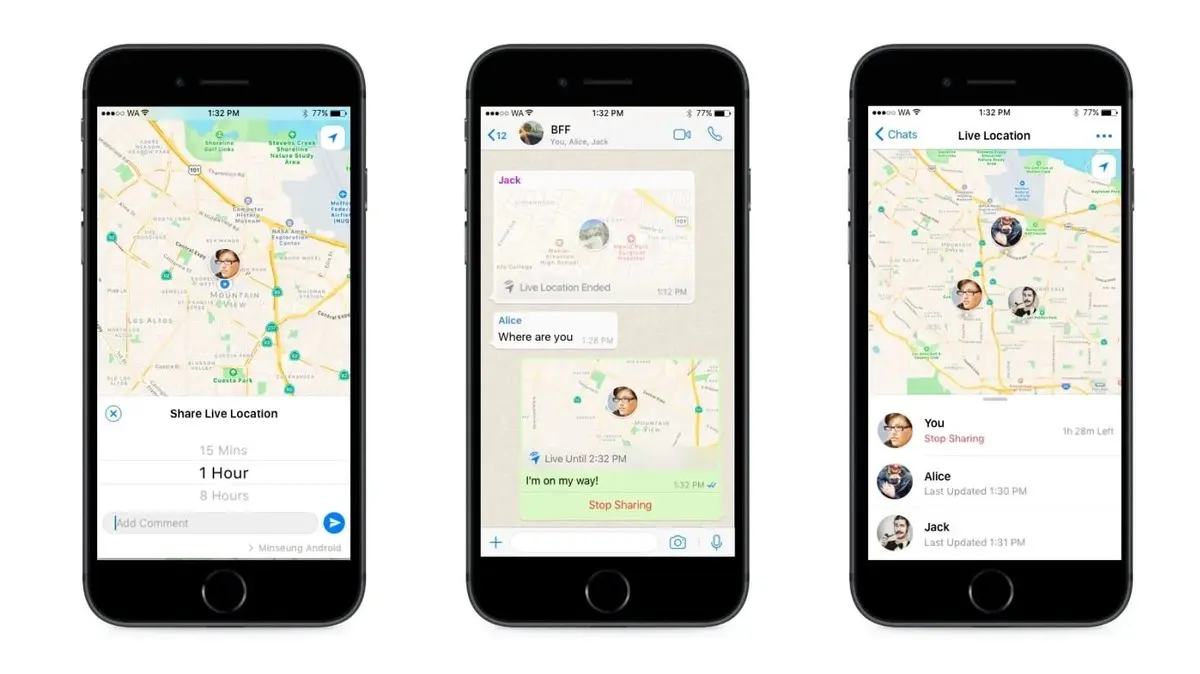
الخطوة 1: تأكد من تحديث تطبيق واتساب
قبل البدء في إضافة موقعك إلى الحالة، تأكد من أنك تستخدم أحدث إصدار من تطبيق واتساب. لعمل ذلك:
-
افتح متجر Google Play (للأندرويد) أو App Store (للآيفون).
-
ابحث عن تطبيق واتساب.
-
إذا كان هناك تحديث متاح، قم بتحديث التطبيق.
الخطوة 2: فتح تطبيق واتساب
-
افتح تطبيق واتساب على هاتفك الذكي.
-
في الشريط السفلي أو العلوي (اعتمادًا على نوع جهازك)، اختر تبويب الحالة (Status).
الخطوة 3: إعداد الحالة
-
بمجرد أن تكون في شاشة الحالة، ستلاحظ هناك خيارًا في أسفل الشاشة لكتابة حالة نصية أو إضافة صورة أو فيديو.
-
في حال كنت ترغب في إضافة موقعك الجغرافي، اضغط على أيقونة الكاميرا أو المستند في أسفل الشاشة (الرمز المخصص للوسائط).
-
من الخيارات التي ستظهر لك، اختر “موقع“ (Location).
الخطوة 4: تحديد موقعك
عند اختيارك لموقعك، سيتم فتح تطبيق خرائط جوجل أو تطبيق الموقع الخاص بالجهاز لتحديد موقعك:
-
سيقوم تطبيق خرائط جوجل أو الجهاز بتحديد موقعك الحالي بناءً على GPS.
-
إذا كنت ترغب في مشاركة موقعك الحالي، اختر الموقع الذي يظهر.
-
إذا كنت ترغب في مشاركة موقع محدد، يمكنك كتابة اسم المكان أو العنوان في خانة البحث، أو اختيار الموقع يدويًا من الخريطة.
الخطوة 5: إضافة الموقع إلى الحالة
بعد تحديد موقعك، ستظهر لك الشاشة التالية التي تعرض المكان الذي اخترته. يمكنك الآن:
-
إضافة تعليق نصي على موقعك إذا أردت، مثل “أنا في الحفل” أو “أزور المقهى”.
-
اضغط على زر إرسال في أسفل الشاشة.
الخطوة 6: تخصيص رؤيتك للحالة
بعد إضافة الموقع، يمكنك تحديد من يمكنه مشاهدة حالتك:
-
اختر من يمكنه رؤية الحالة (في حال كنت تريد تحديد من يشاهدها).
-
في الخيارات، اختر ما إذا كنت تريد أن تكون الحالة مرئية لجميع جهات الاتصال، أو لأشخاص معينين فقط، أو إذا كنت تفضل ألا يراها بعض الأشخاص.
مقترح لك: كيفية استخدام أداة فحص الأمان على تيك توك لحماية حسابك من المخاطر الإلكترونية
الخطوة 7: نشر الحالة
بمجرد أن تكون قد انتهيت من إعداد الحالة، اضغط على إرسال لتظهر حالتك على الفور في قسم الحالة الخاص بك. سيكون بإمكان جهات الاتصال التي قمت بتحديدها مشاهدتها.
كيفية إضافة موقع مخصص أو نقطة معينة
إذا كنت تريد إضافة موقع مخصص أو نقطة معينة لمكان بعيد عن موقعك الحالي، يمكنك البحث عن الموقع في خرائط جوجل أو في تطبيق الموقع الخاص بالجهاز، كما يلي:
-
افتح خرائط جوجل أو تطبيق الموقع.
-
ابحث عن الموقع الذي ترغب في مشاركته.
-
عند العثور عليه، اضغط عليه لفتح التفاصيل.
-
اختر خيار مشاركة الموقع، وحدد واتساب كوسيلة للمشاركة.
-
اختر حالة واتساب الخاصة بك كمستلم وأرسل الموقع.
نصائح مهمة لإضافة موقعك إلى حالة واتساب
-
تأكد من تفعيل الموقع الجغرافي: إذا لم يتم تحديد موقعك بدقة، تأكد من أنك قد قمت بتفعيل GPS في جهازك.
-
استخدام الموقع بحذر: في بعض الأحيان، قد لا ترغب في نشر موقعك الجغرافي لأسباب تتعلق بالخصوصية. تأكد دائمًا من أنك تشارك موقعك فقط مع الأشخاص الذين ترغب في أن يعرفوا أين أنت.
-
تخصيص حالتك: يمكن أن تكون حالة موقعك مع تعليق نصي أو صورة ذات صلة لجعلها أكثر تفاعلية وجذابة.
-
الاحتفاظ بالخصوصية: تذكر أنه يمكنك التحكم في من يمكنه رؤية حالتك عن طريق ضبط إعدادات الخصوصية، بحيث لا يتمكن الجميع من مشاهدة حالتك.
الفوائد الرئيسية لإضافة الموقع إلى حالة واتساب
-
مشاركة تجربتك في الوقت الحقيقي: يتيح لك إضافة موقعك في حالة واتساب أن تشارك تجربتك في الوقت الفعلي مع أصدقائك وعائلتك.
-
تنظيم اللقاءات والمناسبات: إذا كنت في حدث أو اجتماع، يمكنك مشاركة الموقع مع الجميع لسهولة الوصول.
-
توفير معلومات مفيدة: في بعض الحالات، قد ترغب في مشاركة موقع معين مثل المتاجر أو الأماكن السياحية مع أصدقائك لتوجيههم إلى مكانك.
الخاتمة
إضافة موقعك إلى حالة واتساب هي ميزة رائعة تسمح لك بمشاركة أماكنك المفضلة أو موقعك الحالي مع أصدقائك وعائلتك بطريقة بسيطة وسهلة. عبر هذا الدليل خطوة بخطوة، يمكنك الآن البدء في استخدام هذه الميزة على هاتفك بسهولة ومشاركة موقعك بشكل دقيق ومباشر. لا تنسَ استخدام هذه الميزة بحذر، خاصة إذا كنت ترغب في الحفاظ على خصوصيتك.
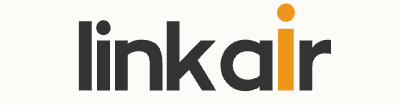
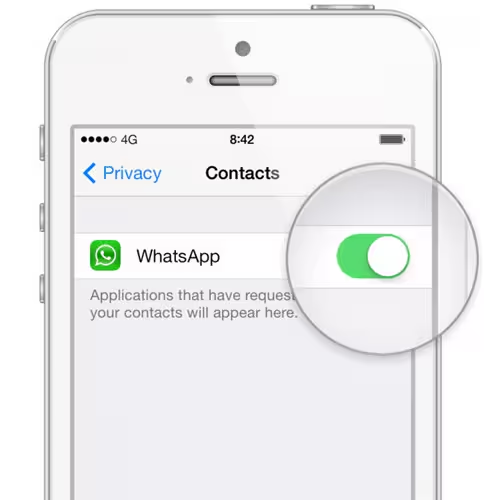
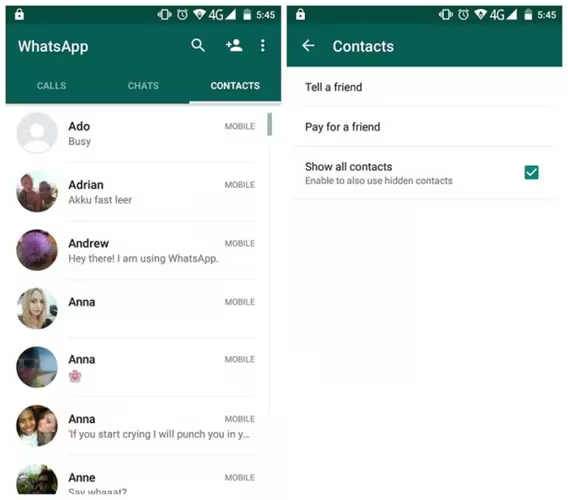
التعليقات